Tuning, optimalizálás Adobe Lightroom és néhány gyakorlati tanácsot, Online Újság - nagyváros
Ha megnyitjuk a programot első alkalommal, a rendszer kéri, hogy megteremtse a könyvtárba. Laytruma katalógus -. Ez az a hely, ahol akkor tegye a hüvelykujját nyers fájlokat, beállításokat és a történelem korrekciók stb Alapértelmezésben a könyvtárak jönnek létre a rendszer meghajtó a My Pictures mappában.
C: meghajtó - ez nem a legbiztonságosabb hely, mert a rendszer (Windows) is lehet sikertelen és könyvtárak elvész. Ezért válassza válasszon másik Katalógus
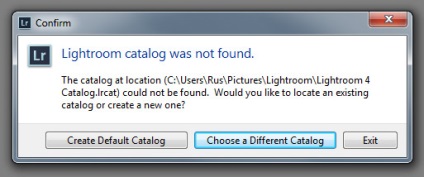
Ebben az ablakban válassza CreateaNewCatalog. Ezután válassza ki a meghajtót, de nem az egyetlen, amelyre telepítette a Windows, mint diskD. Én általában hívni úgy, Lightroom 4, de ez más nem számít, hogy mit lehet hívni.
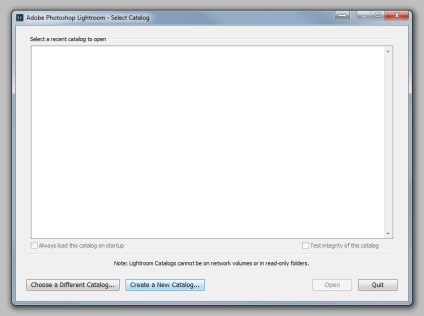
Gratulálunk, Ön létrehozott egy katalógus laytruma!
Most folytassa konfigurálásával, Edit / Preferences
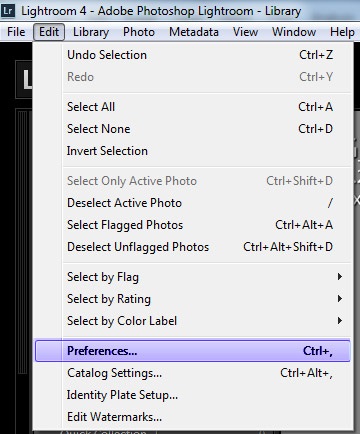
Ha rákattint, akkor megjelenik itt van egy doboz, győződjön meg róla, az Általános lapon törölje a megjelenítése import párbeszédablak ha memóriakártya érzékel. Ellenkező esetben minden alkalommal behelyezi a flash kártyát a számítógépbe, akkor ugrik ki az ablakon egy javaslatot laytruma másolat fájlokat. Én ezt a bosszantó az eljárást, ha illik - hagyjuk, de még a fájlok másolását, akkor nem kerülheti el ezt az ajánlatot újra.
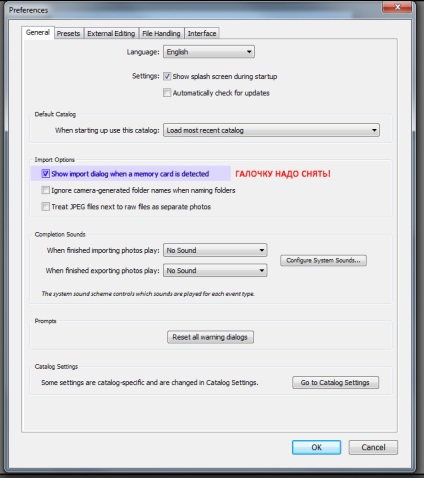
A következő lapon nagyon fontos, FileHanding. Helyének módosítása a cache mappát a C meghajtón a másikba.
Fontos megjegyezni, hogy ez legyen egy másik merevlemezre, hanem logikai
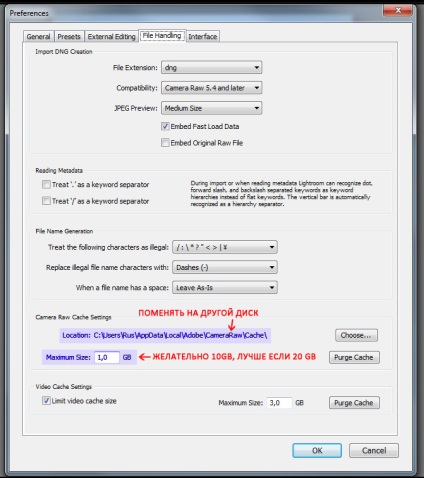
Itt van, amit én preferenciái. Cache költözött diskD. méretét növeljük akár 20 gigabájt. Nagyon kívánatos, hogy a cache-ben található egy nagy sebességű merevlemezt, ha van egy SSD, akkor jobb, ha adja meg az utat hozzá. Ez felgyorsítja a munkát vlightroom.
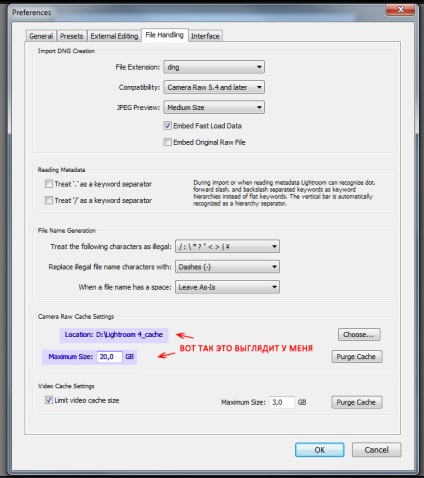
A következő beállítás CatalogSettings.
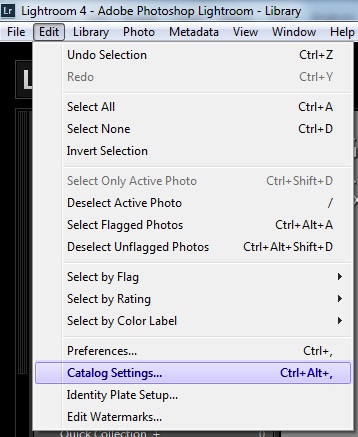
Az első fülön állítsa be a feltételeket a katalógusban biztonsági másolat. Lásd az íz, tettem 1 alkalommal hetente, az alábbiak szerint. Alatta ez miért van.
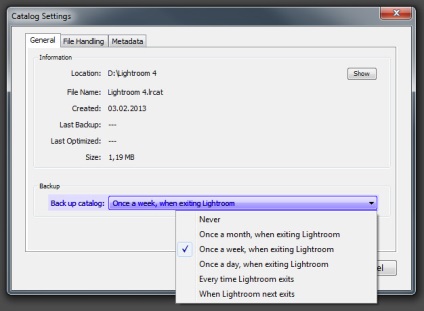
Tab FileHanding változatlanul hagyja.
Katalógusok laytruma végül „nőnek” akár nagy méretben, ami a munka nehéz. Ebben az esetben, akkor nyomja meg a Fájl / optimalizálás katalógus. Lesz tömörítés a könyvtár, amely növeli a termelékenységet.
Ha a mentési könyvtárból minden alkalommal, amikor kilép a programból (EverytimeLightroomexits), akkor optimalizálás fog történni minden alkalommal. Beállítások lesz szükség ebben az esetben, hogy ki az alábbi képet:
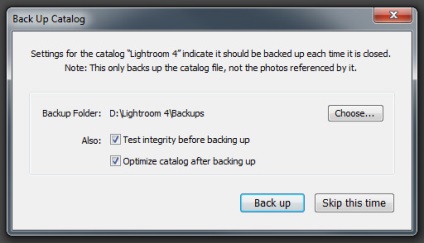
Valaki azt mondják, nehéz dolgozni laytruma, igen, de nem annyira, hogy ez zavart. Tehát a lényeg az, hogy én ezt a fedezeti esetén, Isten ments, egy ilyen hiba fog történni a rendszer katalógusok és „repülni”.
A munkámban nagyon fontos. Mi úgy néz ki, mint az alábbi:
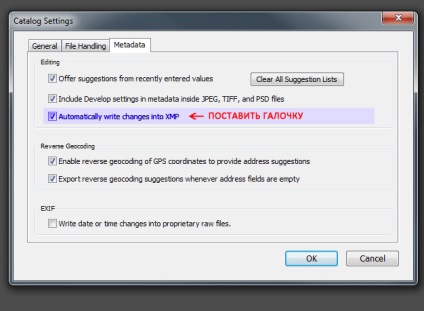
Mi töltött beállítás katalógusok, most megy a boot képeket további feldolgozás céljából. Ez nem elég jól ismert. Nem lehet csak menni, és nyisson meg egy fényképet, mint a Photoshop.
Kattintson a Fájl / Import Képek és videó vagy a Ctrl + Shift + i
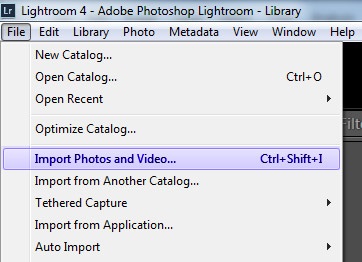
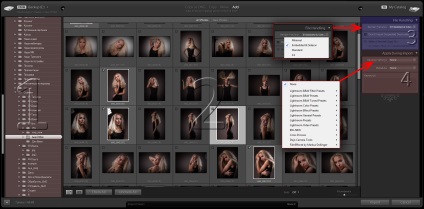
- A bal oldalon, ebben az ablakban látni fogja a meghajtók és mappák.
- Válassza ki a kívánt mappát a közepén egy miniatűr jelenik meg. Kiválaszthatja az időt az összes fotó egy mappában kattintson CheckAll. ha meg kell választani néhány konkrét képek UncheckAll gombbal, és válassza a fényképeket külön-külön. Ebből a célból a bal egérgombbal kattintson a fotók, és nyomja meg a szóköz (a leghosszabb kulcsot, ha valaki nem ismeri) a billentyűzeten.
- Itt válasszuk ki a méret a megtekintett attól függ, milyen hamar tudjuk kezdeni feldolgozás. Ha az idő, hogy várjon egy kicsit, majd válassza Embedded Sidecar, akkor „varrott” nyers jpg-képet, akkor általában nem további feldolgozásra és laytrumom minimális ideig lehet kezdeni feldolgozni a képeket. 1: 1 - az előnézetet az azonos méretű, mint a méret a mátrix és hosszabb ideig tart. Ha van szabad ideje, azt válassza ezt az opciót. És amikor a feldolgozás történik velem legalább elvárások egy átmenet fotó fotó a kezelést is.
- Során alkalmazni Import - itt kiválaszthatja a mentett előzetes megnyomásával a Develop Settings. És ezek a képek kezelniük kell a kiválasztott beállításokat. Például, ha ez bármilyen speciális alakformálás. Azt is alkalmazni kell valamennyi fotó kulcsszavak különösen hasznos, ha értékesítési fotóit a mikro-csatornába és Fényképbankok.
Elem Ne import Feltehetően ismétlődések jelenti, hogy nem importálja ismétlődő képeket. Tick nem hozott, mert ha, feldolgozni egy fotót egy mappát, majd egy idő után, menj vissza a mappát, és importálja a képeket, akkor nem fogja látni az első korábban kezelt, egy fénykép, és amikor az exportáló (megtakarítás) lehet figyelmen kívül hagyni azt. Hogy van döntsd
Kattintson az Importálás és Könyvtár majd a lap, akkor csak, hogy a hozzáadott fotók. Feldolgozás történik, Develop módban.